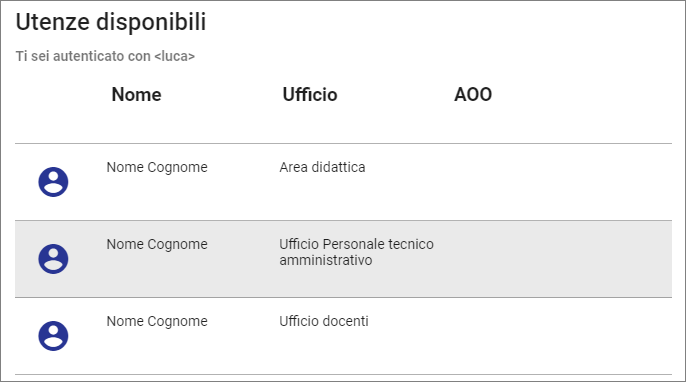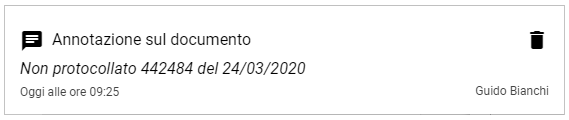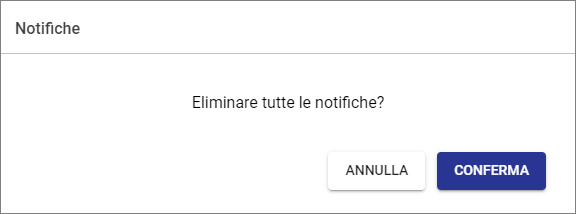...
Questa pagina descrive l'interfaccia di Titulus 5.
In questa pagina si trovano le informazioni per l'utilizzo delle informazioni testuali e grafiche del sistemala navigazione di Titulus 5 e delle sue funzionalità. In questa pagina non si trovano le informazioni relative a fasi o operazioni mirate come le autorizzazioni o la ricerca avanzata, la cui descrizione è demandate ai rispettivi manuali specifici.
Introduzione a Titulus 5
Come accedo a Titulus 5
...
Dopo autenticazione, il sistema aprirà direttamente l'applicazione Titulus 5, oppure proporrà una finestra di scelta utente, se prevista per l'utente che si è autenticato. In questa finestra l'utente potrà scegliere con quale utenza collegarsi al sistema, tipicamente per verificare documenti o iter di pertinenza differente:
Al click sull'utenza, si carica l'interfaccia di Titulus 5 con i contenuti profilati, ovvero tarati sui diritti di quell'utenza specifica (ad es. documenti e fascicoli in gestione, step di iter, etc.).
...
Titulus 5 si presenta con una cornice e blu fissa e un contenuto centrale variabile.
La cornice è costituita da una banda blu orizzontale (top bar), contenente il titolo della funzione (che cambia al cambiamento della funzionesezione (ad es. "Documenti"), e da una banda blu verticale (nav bar), per la navigazione fra le funzioni sezioni principali; queste . Queste bande (o barre) fanno da contorno al corpo centrale del contenutocontenuto centrale, in cui compaiono elenchi di documenti o di iter, i dettagli degli stessi, i risultati della ricerca, etc. Al di sopra della barra blu superiore sono posizionati il logo di Titulus a sinistra, un modulo di ricerca veloce al centro, e 3 icone relative alle notifiche, all'aiuto e all'utente collegato, a destra.
Questa cornice è fissa in tutto il sito Titulus e costituisce un costante punto di riferimento per l'utente, che può sempre sapere in quale funzione sezione si trova, può navigare fra le funzionisezioni, effettuare una ricerca veloce, verificare la presenza di eventuali notifiche, verificare con quale utente è collegato.
...
Tutto il servizio Titulus 5 è utilizzabile in mobilità tramite tablet o smartphone grazie alla sua tecnologia responsive, quindi anche le varie home page sono predisposte per tale utilizzo.
Top bar (cornice superiore)
Cornice superiore (top bar)
La Come detto, la barra superiore, o top bar, contiene il logo di Titulus, un modulo di ricerca veloce e 3 icone relative alle notifiche, all'help (aiuto) e all'utente collegato.
...
Il modulo per la ricerca veloce (o globale) è un campo testuale che consente di effettuare ricerche su tutti i campi testuali delle varie tipologie di oggetti ricercabili (Documenti, Fascicoli e Raccoglitori) e allegati testuali ai documenti).
Ricercando In qualunque momento è possibile ricercare una parola e, premendo il pulsante VAI o INVIO da tastiera verranno visualizzati , visualizzare i risultati della ricerca nel corpo centrale della pagina.
L'icona a forma di 3 puntini puntini () posta alla destra del campo di ricerca apre una tendina laterale (sidenav) contenente le ricerche salvate per comoditào i modelli che sono stati salvati per successive ricerche rapide, come ad esempio ricerche che vengono effettuate in modo ricorrentericorrenti. Per i dettagli si rimanda al Manuale utente Titulus 5 - Ricerca globale e avanzata (TENERE CONTROLLATO QUESTO LINK).
...
L'icona a forma di campana nella nella cornice superiore è dedicata alle notifiche, ovvero dei messaggi informativi per l'utente e relativi a documenti, fascicoli e raccoglitori di suo interesse.
La comparsa di un contatore (badge) sulla campana indica la presenza di nuove notifiche, ovvero notifiche non lette. Il sistema effettua il controllo della presenza di nuove notifiche ogni 60 secondi se quando l'utente mantiene la pagina di Titulus aperta e attiva. All'apertura, la tendina delle notifiche si presenta nel seguente modo:
ovvero un elenco in ordine cronologico delle notifiche degli ultimi 15 giorni - a meno che alcune di esse non siano state fisicamente ad eccezione di quelle che sono state eliminate.
L'apertura della tendina delle notifiche marca le notifiche come lette e azzera il contatore sulla campana.
Il testo della notifica è costituito da 3 righe: nella prima è riportata l'azione che è stata compiuta sul documento/fascicolo/raccoglitore, nella seconda le informazioni che identificano il documento/fascicolo/raccoglitore, nella terza la data/ora e il nome dell'operatore (ammesso a patto che abbia un indirizzo e-mail). Il testo della notifica non riporta l'oggetto del documento/fascicolo/raccoglitore, per non incorrere in problematiche di contenuto riservato.
Le azioni che producono notifiche sono ad esempio: Assegnazione responsabilità, Assegnazione minuta, Copia Conoscenza, Conferenza di servizi, Conferenza di servizi minuta, Assegnazione operatore, Assegnazione operatore minuta, Incarico tenuta fascicolo, Reso, Annullato, Trasferito, Dimensione allegati, Annotazione sul documento, Classificazione oggetti diversi, cambio Classificazione, Problema invio PEC, Errore di sistema. DA VERIFICARE - COMPRESO ELENCO CHE SEGUE
Documenti:
- Modifica
- Nuovo file
- Post-it (annotazione)
Fascicoli e Raccoglitori:
- Modifica al fascicolo
- Modifica al raccoglitore
- Nuovo documento inserito in fascicolo fascicolo ← FASE 2
Assegnazione:
- Nuovo RPA
- Nuovo CC
- Nuovo CDS
- Nuovo OP
- Nuovo RPAM
- Nuovo CDSM
- Nuovo OPM
- etc.
Organi:
- Proposta in seduta
- Proposta visibile
- etc.
Notifiche di sistema:
- Errori (Eses: oggetti diversi);
- Cambio classificazione;
- Dimensioni dell'attachment;
- Problema invio PEC;
- etc.
Le azioni notificate possono anche provenire dai flussi (iter) autorizzativi. Ad esempio, una possibile notifica potrebbe essere , come ad es. il completamento di un dato iter autorizzativo su un documento. O , o una richiesta di intervento su un altro documento. Le notifiche relative ai flussi saranno sono contraddistinte da undall'icona specifica delle Autorizzazioni ().
Le notifiche escludono le azioni compiute su documenti/fascicoli/raccoglitori direttamente dall'utente collegato non vengono normalmente mostrate in forma di notifica all'utente stesso.
Esempio di notifica non letta (nuova):
Esempio di notifica letta:
Tutta l'area della notifica è cliccabile e rimanda alla pagina di dettaglio del documento/fascicolo/raccoglitore interessato. Pertanto, se si è nella home page di Titulus e si clicca una notifica relativa a un dato documento, la navigazione si sposta sulla pagina di dettaglio di quel documento.
...
Per una eliminazione in massa è presente un link "Elimina tutte", che apre una richiesta di conferma e alla pressione del button CONFERMA procede alla rimozione di tutte le notifiche presenti:
In ogni caso, le notifiche più vecchie vengono rimosse dopo 90 giorni dalla loro creazione.
...